会声会影图形功能制作动态贺卡
我们经常会在节日或者生日用贺卡的形式对朋友、亲人生日来表达自己的心意。现在信息化时代,纸质贺卡不再流行,但是,不会PS,不会制作PPT是不是就不能制作一个电子贺卡呢?其实不然,今天我来分享一种运用视频剪辑软件十分简单的电子动态贺卡制作方法。
这里以电子相册制作软件Corel VideoStudio(会声会影)为例,只需三步就可以完成一张简单的贺卡啦~
第一步,导入并添加图片素材。打开视频剪辑软件会声会影编辑界面,将需要添加的图片导入软件,并将素材放入轨道,即拖动图片到界面下方的视频轨道即可。这里我先导入一张枣红色的图形作为贺卡的封面。点击图形工具,选择“颜色”,将枣红色图片拖入视频时间轴。然后按照同样的方法,将一张红色的图片拖入时间轴中,作为贺卡的内容页。
图1:添加图片素材(贺卡封面)
图2:添加图片素材(贺卡内页)
第二步,添加转场特效。视频剪辑软件中的转场工具非常多样,包括伸展、卷动、闪光、胶片等特效。此处我们选择的是“翻页”特效,更符合翻开贺卡的感觉。在时间中选择你需要插入过渡转场的插入点(即两张图片中间),双击要加入的样式,在时间轴中拖动过渡的边缘,调整过渡的持续时间或设置过渡的开始和结束位置。关于转场的更多内容,请参考:会声会影转场效果怎么做?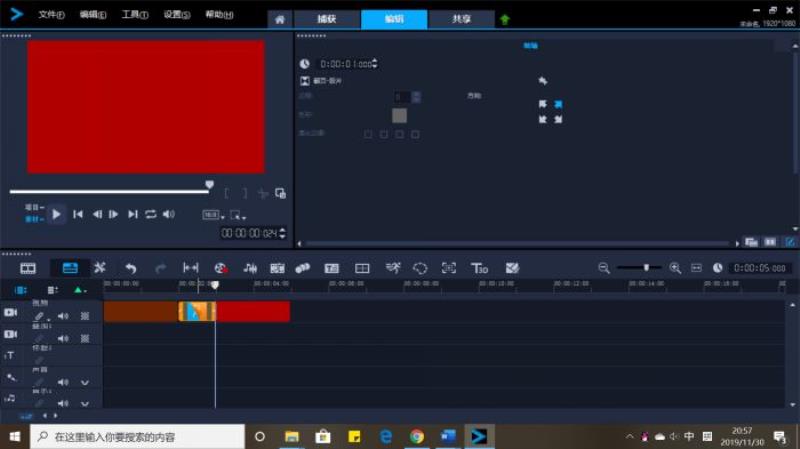
图3:添加转场特效
第三步,添加文字内容。点击标题工具,在版面中选择自己喜欢的标题样式,将选中的样式拖入叠加轨道中。
图4:添加文字内容
第四步,修改文字样式和动画属性。单击时间轴文字素材,可直接选中。在上面的面板中调整文字的属性。如字体颜色,字体大小和倾斜度等,也可以对字幕进行动画设计。双击时间轴的标题中的文字,可以在实时演示界面中,用鼠标对文字进行直接的放缩。
图5:修改文字样式和动画属性
这样一个简单的动态电子贺卡就做好啦,快尝试使用视频剪辑软件做一个在节日里送给你的亲朋好友吧~





